文章詳情頁
Win7如何鎖定IE主頁?鎖定IE瀏覽器主頁的方法
瀏覽:8日期:2022-10-24 11:02:14
IE瀏覽器是Windows系統默認的瀏覽器,我們可以在IE瀏覽器上查看資料或者看視頻。可最近,有Win7系統的用戶,在使用IE瀏覽器的時候,發現IE瀏覽器的主頁莫名其妙的被篡改了。怎么辦?那Win7如何鎖定IE主頁呢?鎖定IE瀏覽器主頁就不會被莫名其妙被修改了。
方法/步驟:
1、首先,打開IE瀏覽器,選擇工具選項卡,然后點擊Internet 選項,如圖所示:
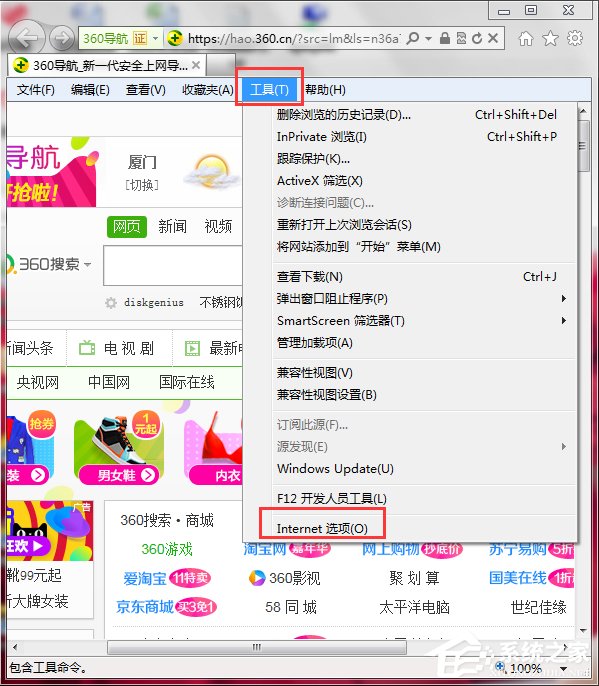
2、彈出的的頁面中,在紅色框框區域內填入要設為主頁的網址,或者你可以打開你要設置主頁的網址,然后點擊使用當前頁。當然你也可以選擇使用空白頁或者使用默認的方法。
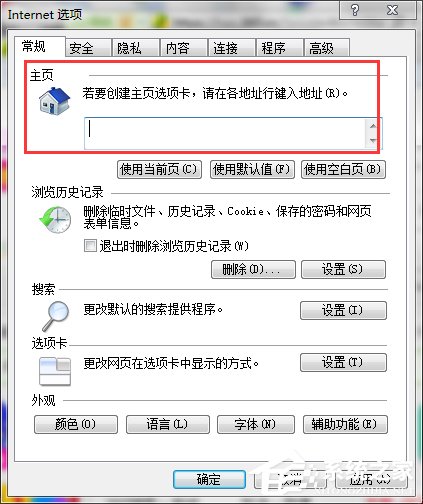
3、在填好設定的網址后,一定要記得點擊確定才會生效。
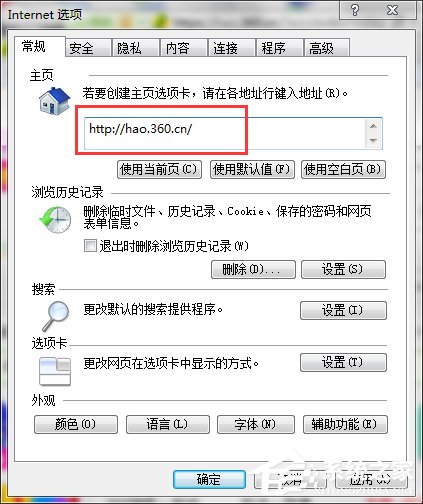
4、鎖定瀏覽器主頁。
經常有而已程序可以強制修改瀏覽器主頁,因此我們需要鎖定主頁,防止被篡改。
首先,打開360安全衛士, 第一步點擊系統修復,然后點擊IE未鎖定區域。
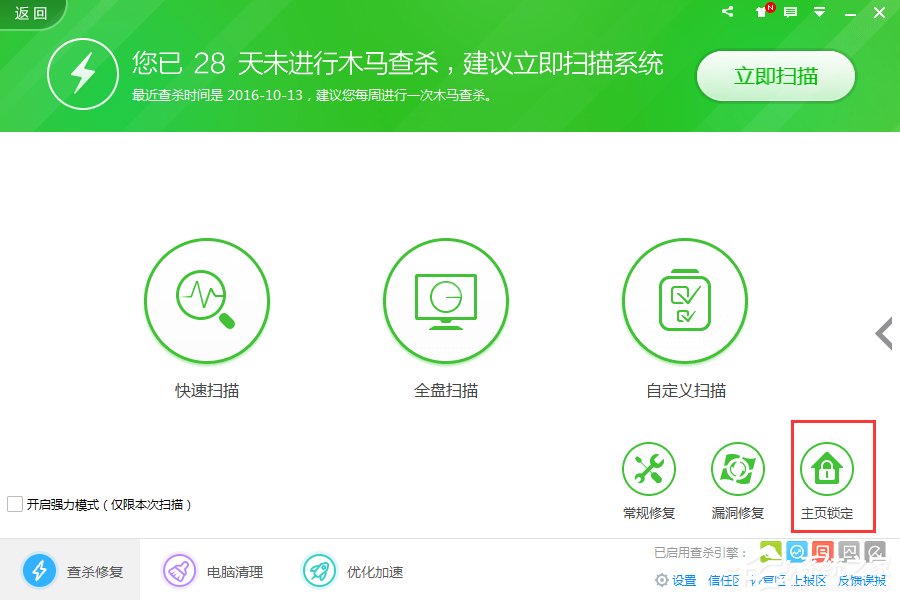
5、在彈出的窗口中輸入你想鎖定的網址,然后點擊安全鎖定。
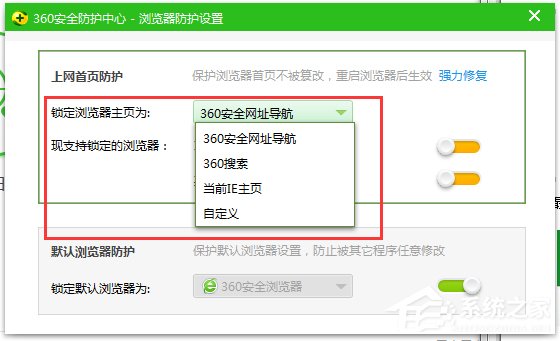
6、最終顯示出IE主頁已鎖定。大功告成,從此不怕而已篡改主頁軟件橫行霸道。
Win7鎖定IE瀏覽器主頁的方法就給你們詳細介紹到這里了了;IE主頁被篡改有可能是你瀏覽了一些流氓網站或者安裝一些不良軟件,從而導致IE主頁被篡改,而無法鎖定IE主頁。
相關文章:
1. Win11 USB接口不能用怎么辦? Win11電腦USB接口沒反應的解決辦法2. 統信UOS家庭版開始內測 無需分區全自動安裝3. deepin20桌面圖標樣式怎么修改? deepin更換圖標主題的技巧4. Win11 tpm2.0怎么開啟?Win11 tpm2.0開啟的方法分享5. CentOS7中無法找到pci find device函數的解決方法6. 謹慎升級 macOS Ventura 13.3/iPadOS 16.4更新后Universal Control故障7. Win10如何隱藏任務欄?Win10隱藏任務欄的方法8. virbr0虛擬網卡如何卸載?virbr0虛擬網卡的卸載方法9. Windows11下載卡著不動怎么辦?Windows11下載卡著不動解決方法10. centos7使用docker部署gitlab-ce-zh應用詳解
排行榜

 網公網安備
網公網安備